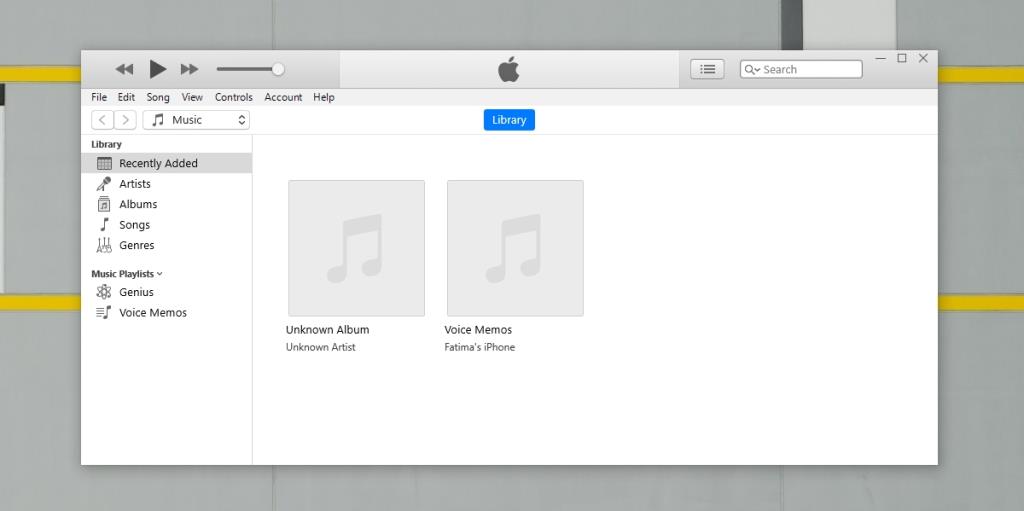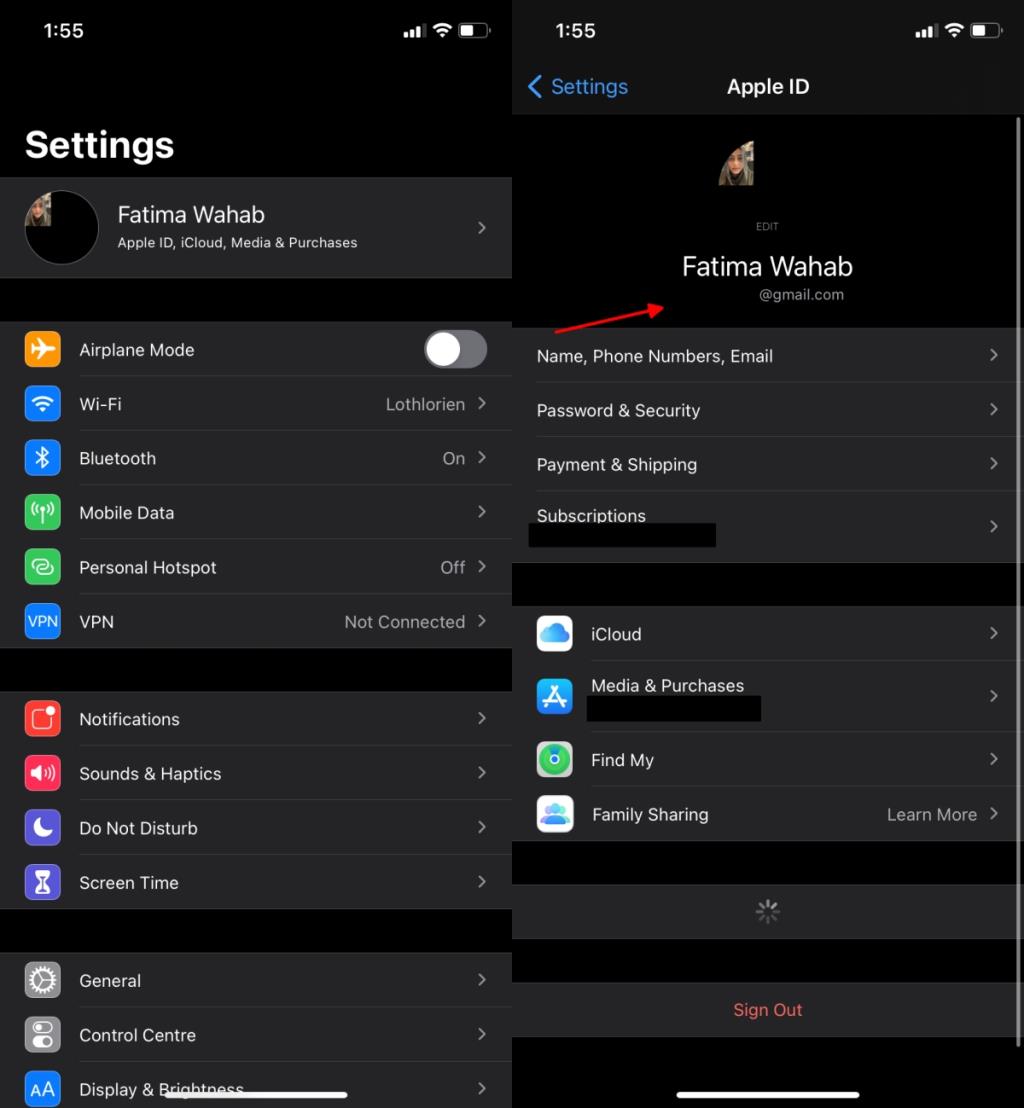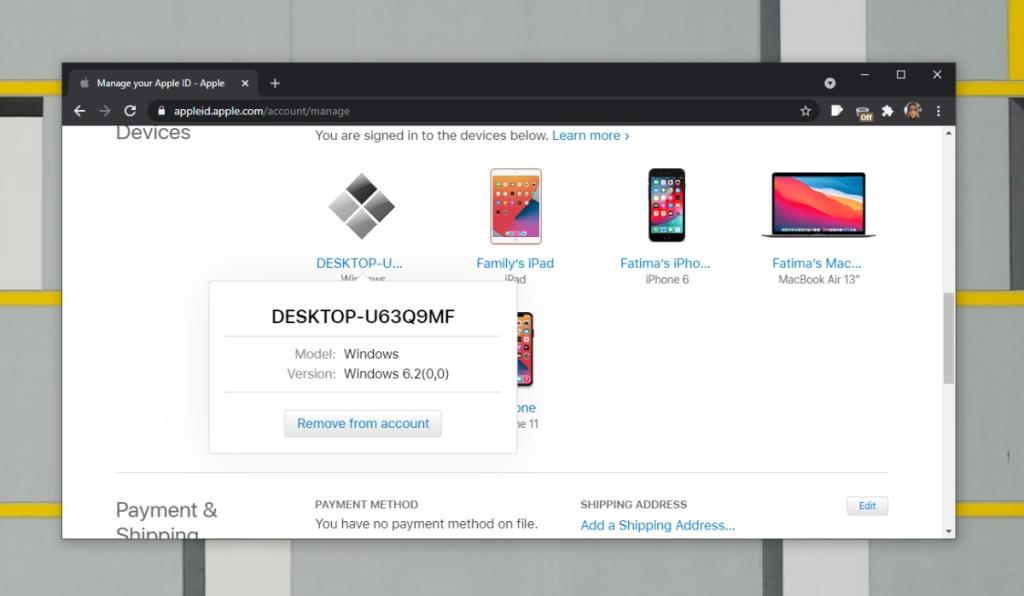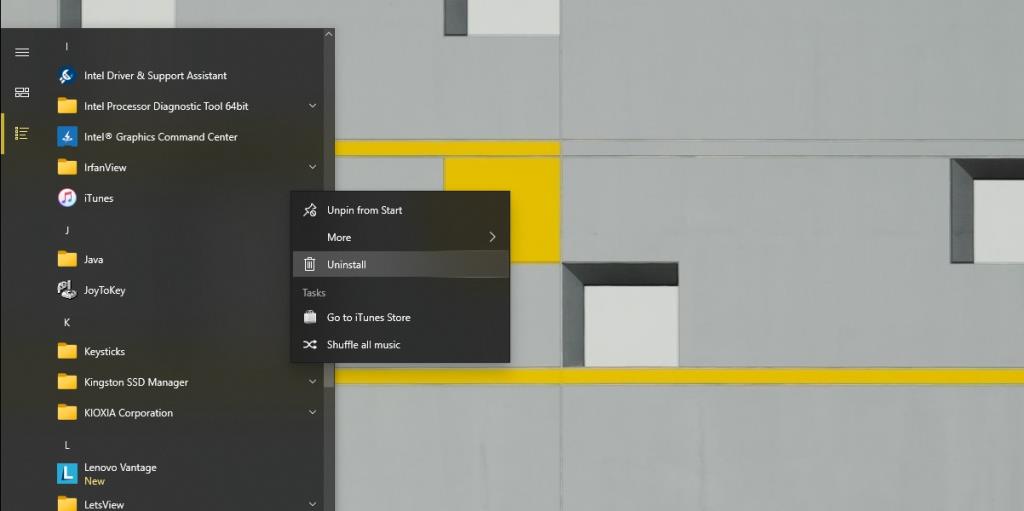Apple a mis en place de nombreuses restrictions tacites pour assurer la sécurité de ses utilisateurs. Ces restrictions sont du domaine de la raison, c'est-à-dire qu'elles n'empêchent pas l'utilisateur d'utiliser un appareil ou une application, mais s'appliqueront en cas d'activité inhabituelle.
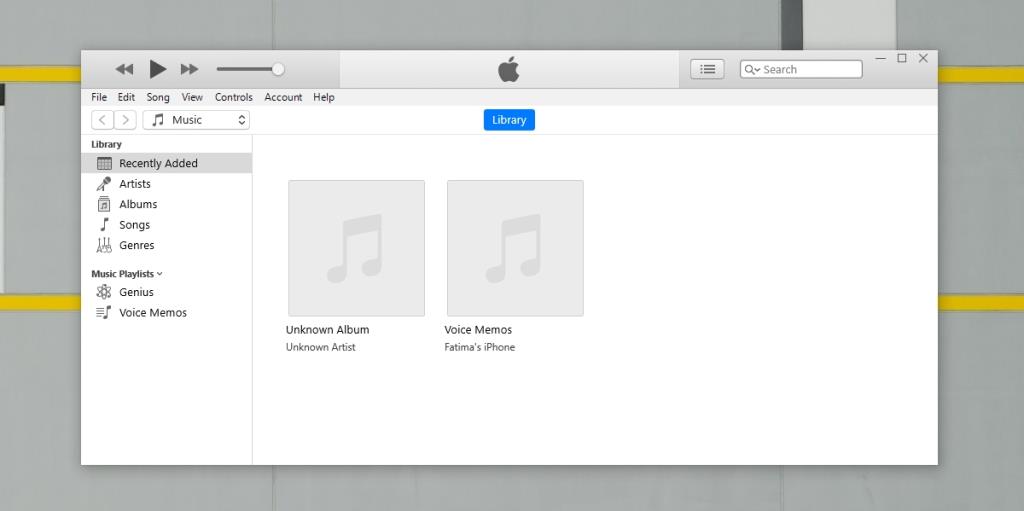
Fix Computer n'est pas autorisé à exécuter iTunes
Si vous possédez un iPhone et que vous le sauvegardez sur un système Windows 10, il est probable que vous utilisiez iTunes pour faire le travail. D'autres applications de gestion d'iPhone tierces fournissent rarement la même sauvegarde qu'iTunes.
iTunes est essentiel pour la plupart des utilisateurs d'iPhone ou d'iPad, mais comme tous les produits Apple, vous devez vous connecter avec un identifiant Apple pour l'utiliser.
Comment autoriser un ordinateur sur iTunes
Si vous essayez de vous connecter à iTunes et que vous voyez l'erreur « L'ordinateur n'est pas autorisé à exécuter iTunes », le correctif est assez simple.
1. Vérifiez l'identifiant Apple
Assurez-vous que vous utilisez le bon identifiant Apple pour vous connecter à iTunes. Idéalement, vous devez utiliser le même identifiant Apple pour vous connecter à iTunes que celui que vous utilisez sur votre iPhone.
Pour vérifier l'identifiant Apple que vous utilisez sur votre iPhone, procédez comme suit.
- Ouvrez l' application Paramètres sur votre iPhone.
- Appuyez sur votre profil en haut.
- Regardez l' adresse e-mail sous votre nom sur l'écran Apple ID.
- Connectez-vous avec le compte sur iTunes.
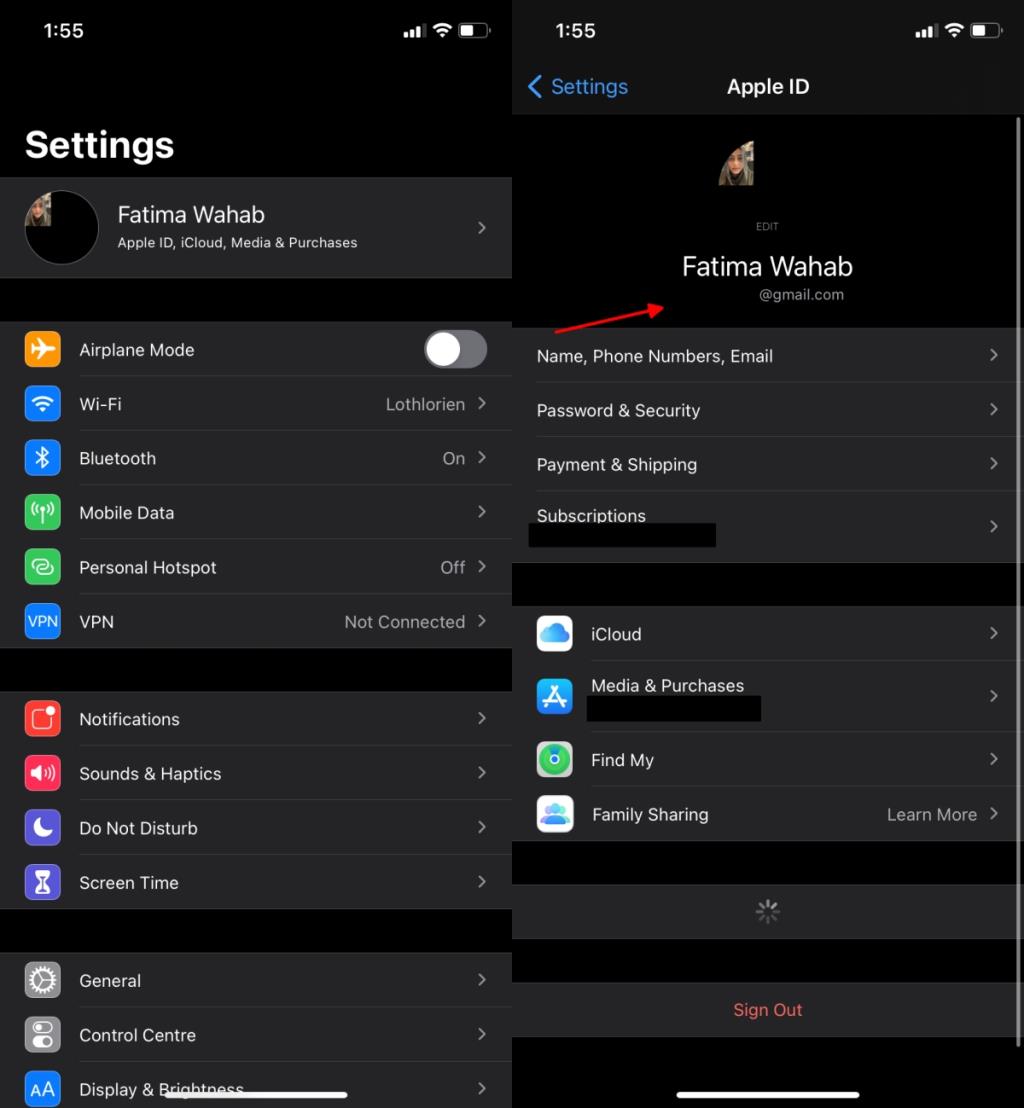
2. Supprimer les ordinateurs autorisés
Apple permet à un identifiant Apple de se connecter à iTunes sur différents systèmes, mais vous ne pouvez vous connecter qu'à cinq systèmes différents. Après cela, si vous essayez de vous connecter à iTunes installé sur un sixième ordinateur, vous verrez que l'ordinateur n'est pas autorisé à exécuter le message iTunes. Le seul moyen de s'en débarrasser est de supprimer l'un des ordinateurs autorisés.
- Visitez Apple et connectez-vous avec l'identifiant Apple que vous essayez d'utiliser dans iTunes.
- Faites défiler jusqu'à la section Appareils.
- Sélectionnez un appareil et cliquez sur Supprimer du compte.
- Connectez-vous à iTunes.
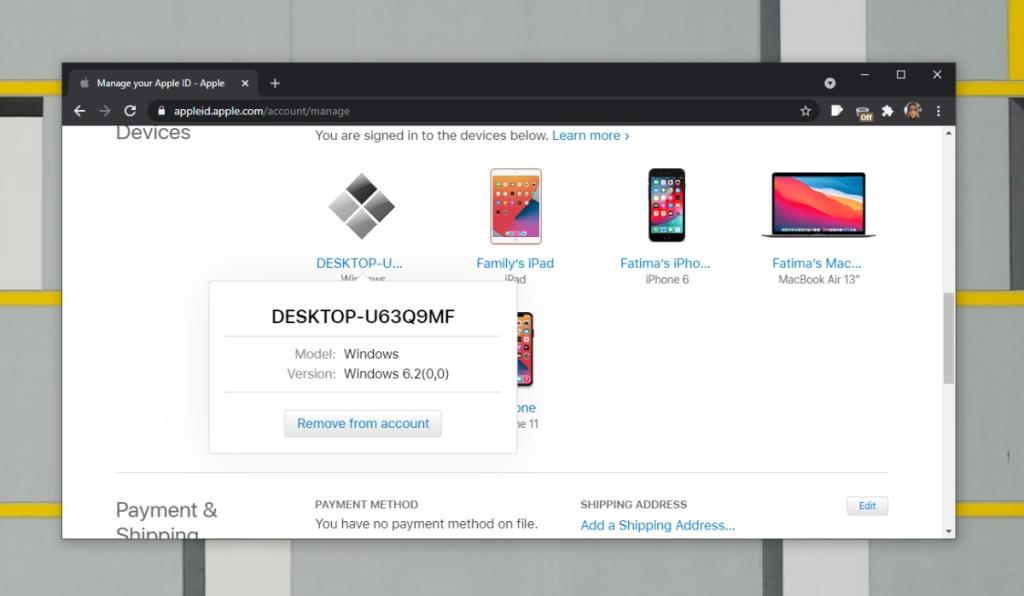
3. Désinstallez et réinstallez iTunes
iTunes est généralement une application stable, mais cela ne veut pas dire qu'elle ne peut pas rencontrer de problèmes de temps en temps. Une mise à jour de l'application ou de Windows 10 peut causer des problèmes. Essayez de désinstaller et de réinstaller iTunes.
Pour désinstaller la version de bureau d'iTunes ;
- Ouvrez le Panneau de configuration .
- Allez dans Programmes> Désinstaller un programme.
- Sélectionnez iTunes et cliquez sur Désinstaller en haut.
- Redémarrez le système.
Pour désinstaller la version Microsoft Store d'iTunes ;
- Ouvrez le menu Démarrer.
- Accédez à la liste des applications .
- Cliquez avec le bouton droit sur iTunes et sélectionnez l' option Désinstaller.
- Redémarrez le système.
Installez à nouveau iTunes et connectez-vous avec votre identifiant Apple.
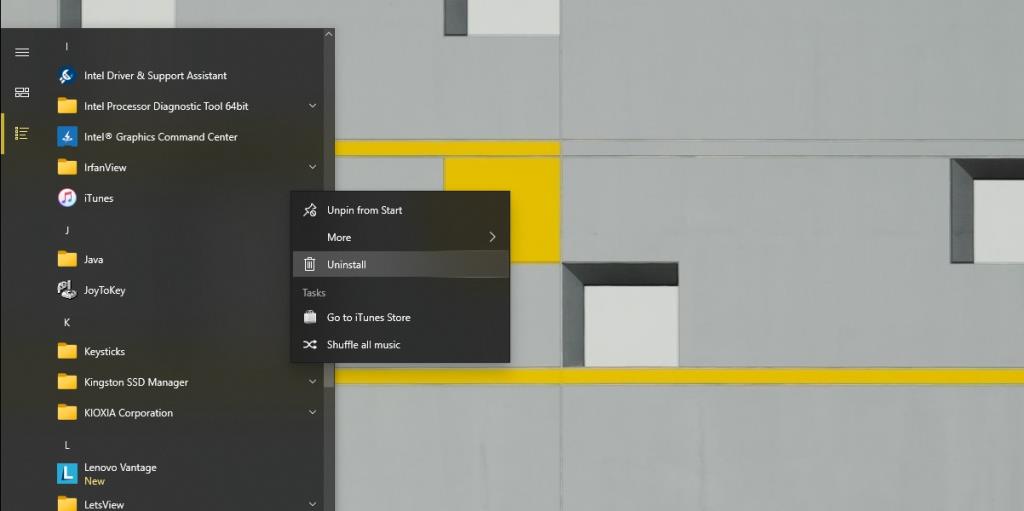
Conclusion
L'erreur « L'ordinateur n'est pas autorisé à exécuter iTunes » est le plus souvent causée par un trop grand nombre d'ordinateurs connectés au même identifiant Apple. Gardez le nombre de postes de travail autorisés à 5 ou moins de 5 pour éviter de voir cette erreur. Si vous possédez un appareil autorisé à utiliser votre identifiant Apple mais que vous ne l'utilisez plus ou ne le possédez plus, supprimez-le et libérez un emplacement pour votre système.